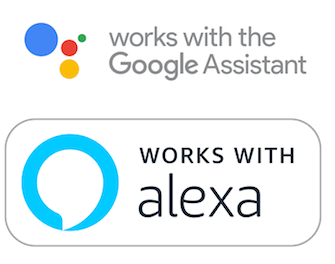Utilizzo
-
 Sito Home Assistant
Sito Home Assistant
-
Per semplificare la configurazione e integrazione con il bus
SCSho provveduto a creare un immagine dell'SDCard per Raspberry con tutto il software e librerie installate e preconfigurate. -
Download SDCard
-
Estrazione ZIP file e Scrittura immagine
- Seguire la seguente guida
-
Avvio di Raspberry con la nuova immagine
-
Password di default per
login-
Terminale
username: pi
password: raspberry -
Home Assistant
Indirizzo:
http://ip-di-raspberry:8123/
username: scs
password: scs -
portainer (solo per esperti) port 9000
username: admin password: raspberryscs
-
Terminale
-
Password di default per
-
Configurazione
Dispositivi SCS-
Vai su:
http://ip-di-raspberry- Aggiungere i dispositivi che si possiede nel bus SCS che si vogliono utilizzare guida
-
Vai su:
-
Configurazione
Home Assistant-
-
Cliccare su Node-Red Home Assistant

- Cliccare su "Entra" Home Assistant "Configuration.yaml"
- Cliccare su "Genera" e poi su "Copy"
-
Andare su Home Assistant Indirizzo:
http://ip-di-raspberry:8123/
-
Cliccare su "File Editor"

-
Trovare il file "configuration.yamlr" Cliccare sul file

-
Selezionare tutto il testo nell'editor Cancellarlo e incollare il nuovo testo (precedentemente copiato)

-
Salvare

-
Cliccare su "Strumenti per Sviluppatori"

-
Cliccare su "Verifica Codice" e inoltre Cliccare su ogni link di testo sotto

-
Cliccare su Node-Red Home Assistant
-
-
Aggiungere Dispositivi su
Home Assistant-
-
Cliccare su "Panoramica"

-
Cliccare su "Modifica Plancia"

-
Cliccare su "Aggiungi Scheda"

-
Selezionare su "Per Entità"

-
Selezionare tutti ii dispositivi che abbiamo inserito precedentemente e poi Cliccare su "Continua"

-
Cliccare su "Aggiungi alla Plancia"

-
Infine Cliccare su "Fine"

-
Ora si può Usare e Azionare i dispositivi
-
Cliccare su "Panoramica"
-
-
Integrazione Alexa e/o Google Home
-
Una volta integrati i dispositivi SCS in Home Assistant, ci sono numerose guide per integrazione con gli assistenti vocali,
la via più facile e immediata è Home Assistant Cloud
https://www.nabucasa.com/
Altra guide Integrare Google Assistant in Home Assistant
Integrare Google Assistant in Home Assistant
Per Alexa Home Assistant
-
Una volta integrati i dispositivi SCS in Home Assistant, ci sono numerose guide per integrazione con gli assistenti vocali,
la via più facile e immediata è Home Assistant Cloud
https://www.nabucasa.com/